راهنمای جامع و تصویری تنظیمات ساعت گوشی سامسونگ
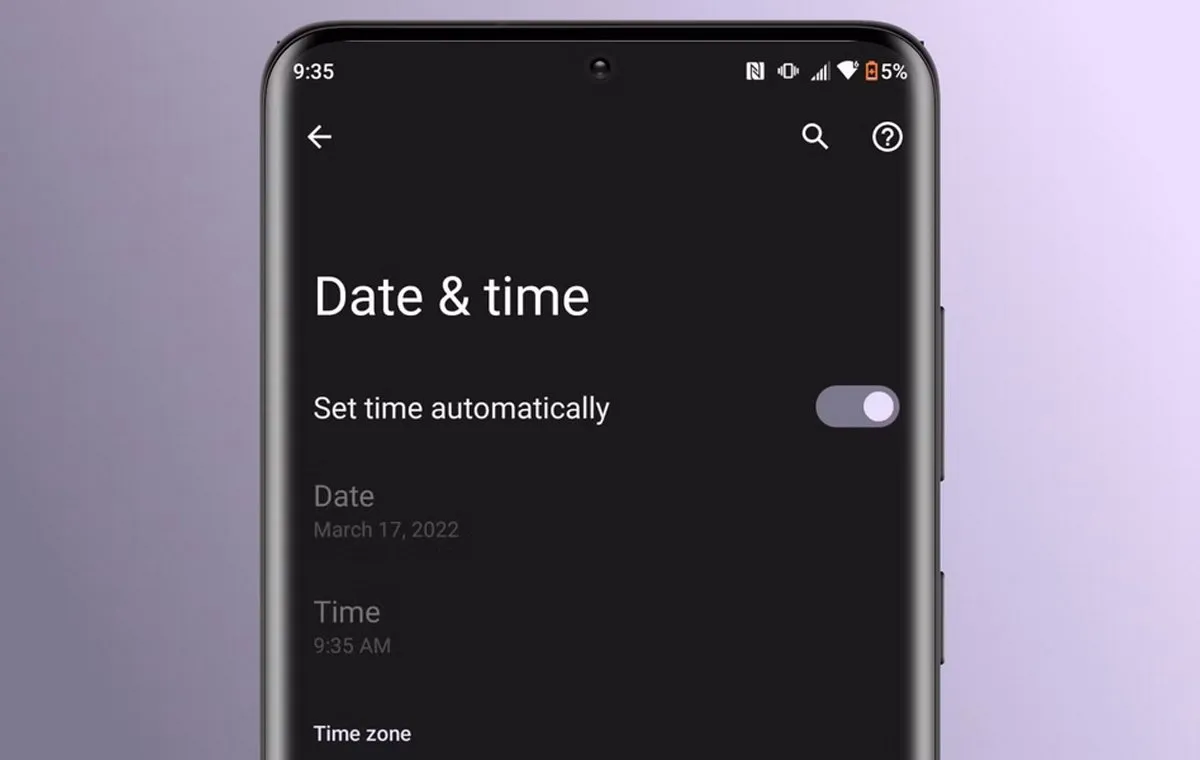
سامسونگ یکی از شرکتهایی است که رابط کاربری گوشیهای آن نه تنها پیچیده نیست، بلکه همه تنظیمات بسیار سرراست بوده و بدون هیچ مشکلی میتوانید به آنها دسترسی پیدا کنید. با این حال، بسیاری از افرادی که از گوشیهای آیفون یا شیائومی به گوشیهای سامسونگ کوچک میکنند، حتی اگر بهترین گوشی سامسونگ را هم خریداری کنند، باز هم این شکایت را از آنها میشنویم که چرا همه چیز تا این اندازه سخت و پیچیده است. با علم بر این موضوع، تاکنون سعی کردیم در مطالب مختلف از جمله بهترین تنظیمات دوربین گوشی سامسونگ و تنظیمات سیم کارت در گوشی سامسونگ نحوه کار با گوشیهای این شرکت را به شما آموزش دهیم. اما همچنان ابهامات درباره تنظیمات مختلف باقی مانده. از جمله مهمترین این موارد میتوان به تنظیمات ساعت گوشی سامسونگ اشاره کرد. شاید در ابتدا ساده به نظر برسد اما برای کاربران تازهکار مثل یک کابوس میماند.
تنظیمات ساعت گوشی سامسونگ کجاست؟
تنظیمات دستی ساعت گوشی سامسونگ
تنظیم ساعت گوشی سامسونگ به صورت خودکار
چطور فرمت ساعت گوشی سامسونگ را روی ۲۴ ساعت یا ۱۲ ساعت تنظیم کنیم؟
مشکلاتی که ممکن است هنگام تنظیم ساعت گوشی سامسونگ با آنها مواجه شوید و راه حل آنها
تنظیمات ساعت گوشی سامسونگ؛ سخن پایانی
تنظیمات ساعت گوشی سامسونگ کجاست؟
کاربران با سطح دانش مختلف گوشیهای موبایل را خریداری میکنند و گاهی سادهترین نکات مربوط به تنظیمات گوشی را نمیدانند. این موضوع بهویژه در مورد گوشیهای آیفون بسیار رایج است، زیرا پیچیدگی رابط کاربری آن باعث میشود برخی کاربران حتی در انجام مواردی مانند تنظیم ساعت گوشی دچار مشکل شوند. همین مسئله باعث شد تا در یکی از مطالب به تنظیم ساعت آیفون بپردازیم. شاید این آموزشها برای برخی از کاربران حرفهای عجیب یا خندهدار به نظر برسد، اما حقیقت این است که بسیاری از افراد واقعاً به این راهنماییها نیاز دارند.
سامسونگ برخلاف آیفون، رابط کاربری سادهتر و آشناتری دارد که به دلیل فراگیر بودن آن، اکثر کاربران یا خودشان از آن سر در میآورند یا میتوانند بهراحتی از دیگران کمک بگیرند. از طرفی، رابط کاربری سامسونگ در طول سالها تغییرات زیادی نداشته است و کاربران همچنان میتوانند بهراحتی بخشهای مختلف تنظیمات را پیدا کنند. برای مثال، اگر بپرسید تنظیمات ساعت گوشی سامسونگ کجاست؟ کافی است وارد بخش تنظیمات گوشی شوید و گزینه «تاریخ و زمان» را جستجو کنید. در این بخش میتوانید تنظیم ساعت گوشی سامسونگ را به دو روش دستی یا خودکار انجام دهید.
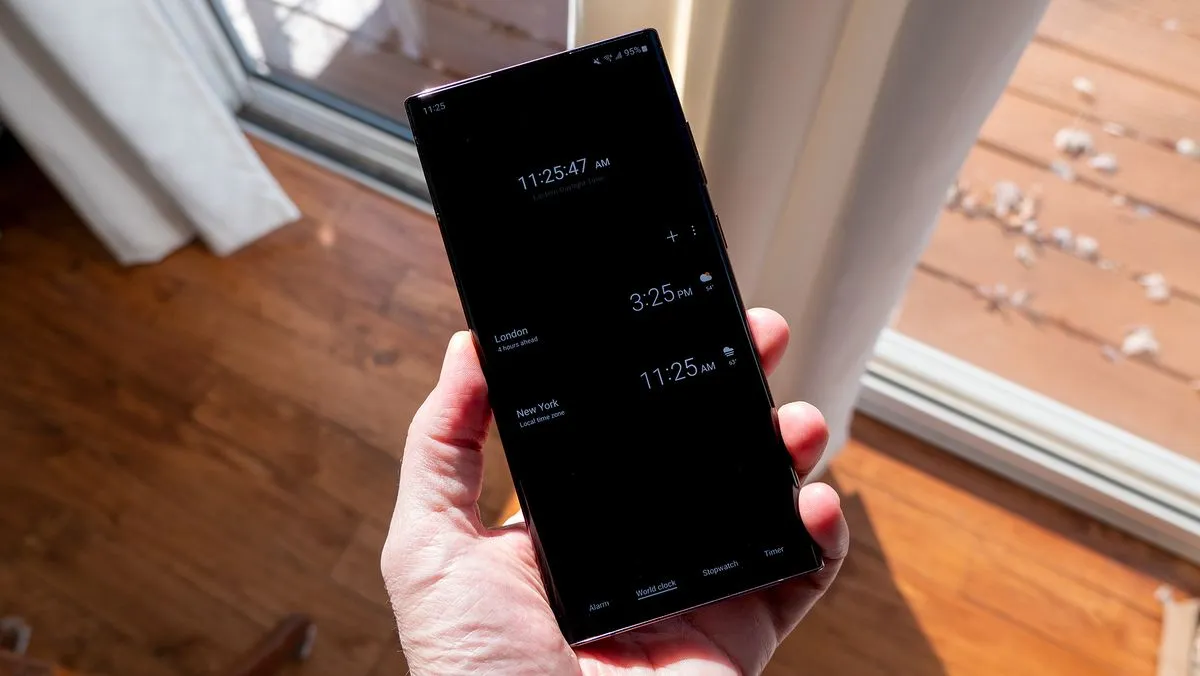
برای کاربرانی که به دنبال روشهای سادهتر هستند، امکان تنظیم ساعت سامسونگ به صورت خودکار هم فراهم است. اگر برایتان این پرسش وجود دارد که چطور ساعت گوشی سامسونگ را تنظیم کنیم؟ کافی است در تنظیمات «تاریخ و زمان»، گزینه «تنظیم خودکار» را فعال کنید تا ساعت گوشی با استفاده از شبکه یا اینترنت تنظیم شود. اگر هم میخواهید این کار را به صورت دستی انجام دهید، تنها باید وارد همان بخش شوید و زمان و تاریخ را بهصورت دلخواه وارد کنید. تنظیماتی مانند انتخاب فرمت ۲۴ ساعته یا ۱۲ ساعته نیز در همین بخش قرار دارد. در ادامه این آموزش را به صورت تصویری و قدم به قدم برایتان شرح میدهیم.
تنظیمات دستی ساعت گوشی سامسونگ
اگر نتوانید به شبکه موبایل متصل شوید، میتوانید تاریخ و ساعت گوشی خود را بهصورت دستی تنظیم کنید. با انتخاب منطقه زمانی (Time Zone) که شامل تغییرات ساعت تابستانی باشد، گوشی شما بهطور خودکار در تاریخ مناسب این تغییر را اعمال میکند و نیازی نیست نگران تنظیم دوباره ساعت باشید. در ادامه مراحل تنظیم تاریخ و ساعت گوشی سامسونگ را بهصورت کامل و به زبان ساده شرح دادهایم؛
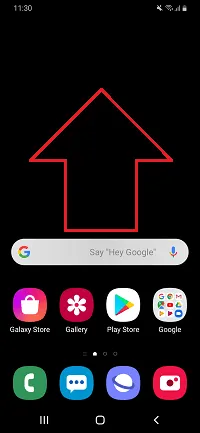
- ابتدا از صفحه اصلی گوشی خود به بالا سوایپ کرده تا لیست برنامهها نمایش داده شود.
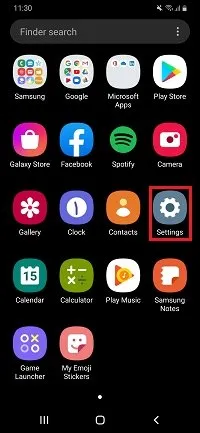
- برنامه تنظیمات (Settings) را انتخاب کنید.
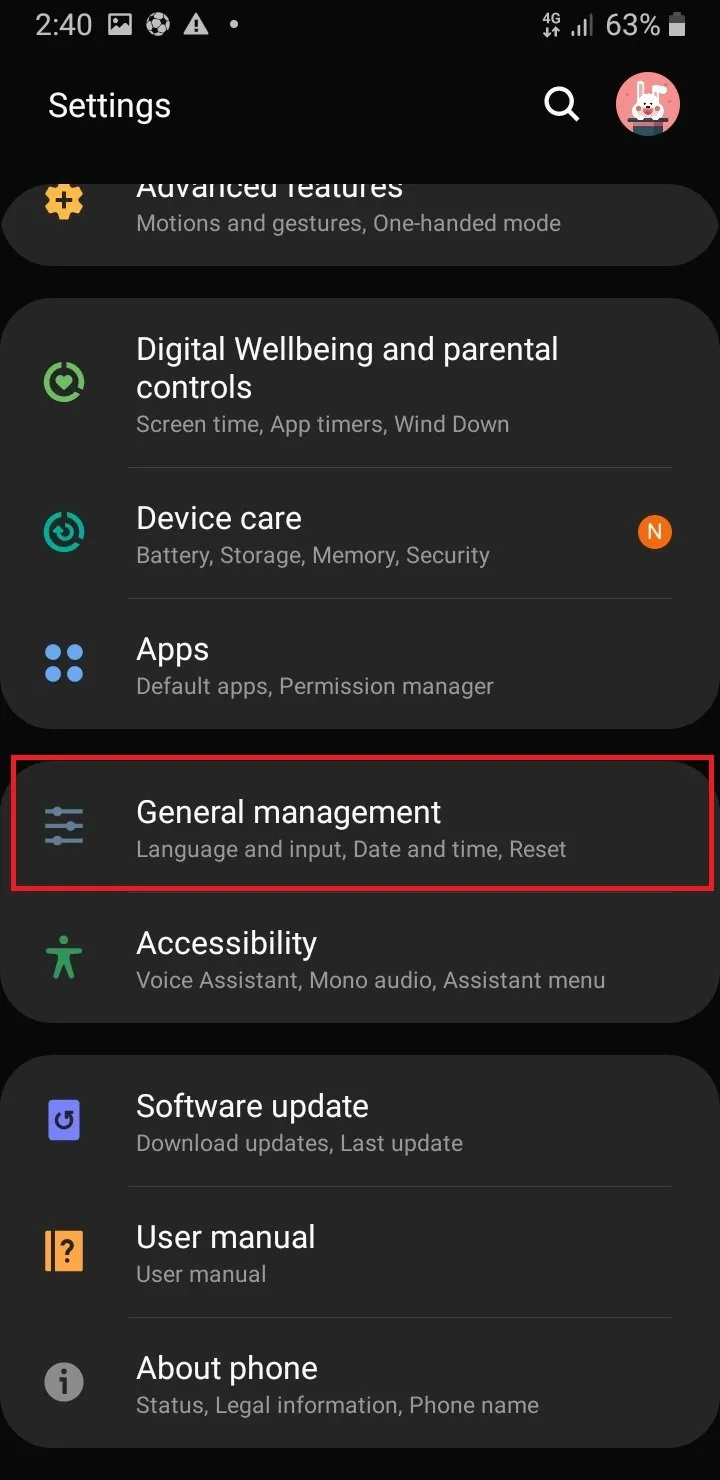
- از فهرست گزینهها، روی «مدیریت عمومی» (General management) ضربه بزنید.
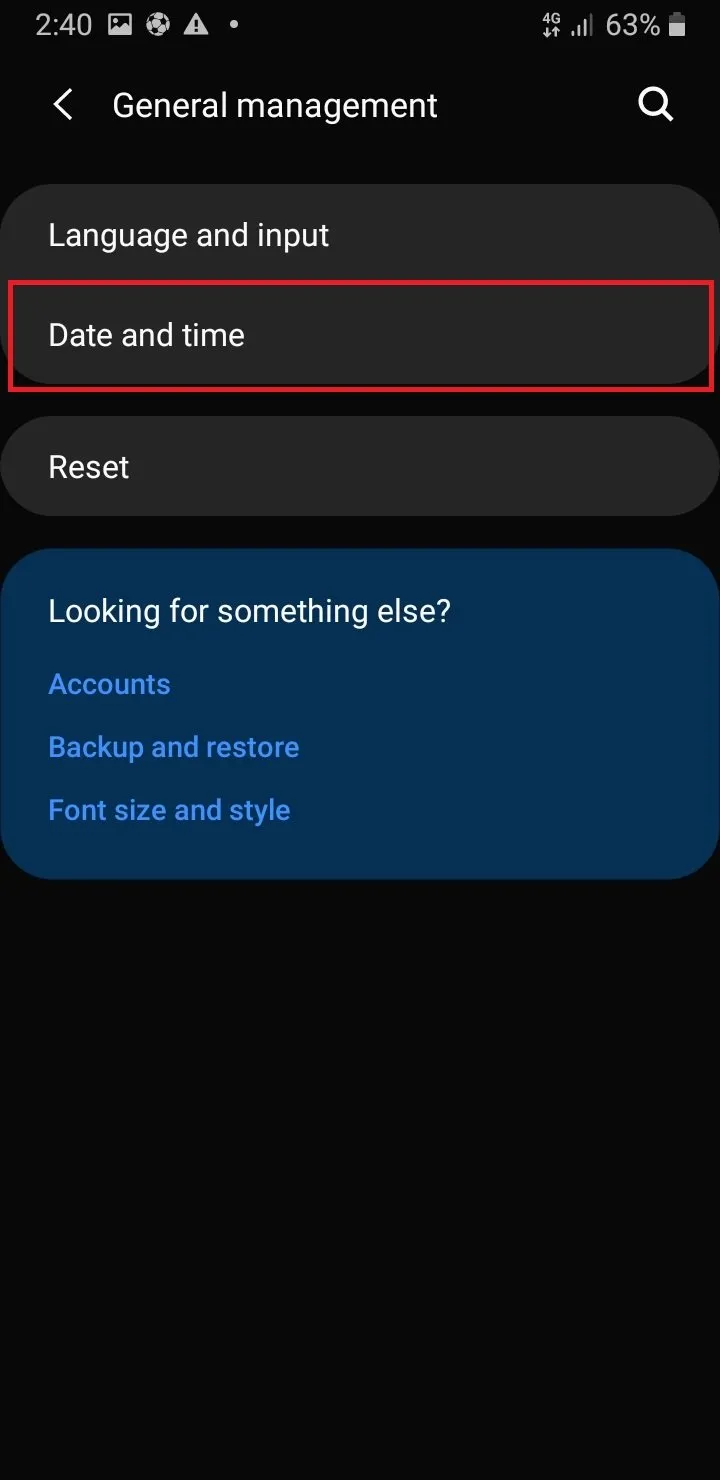
- گزینه «تاریخ و زمان» (Date and time) را انتخاب کنید.
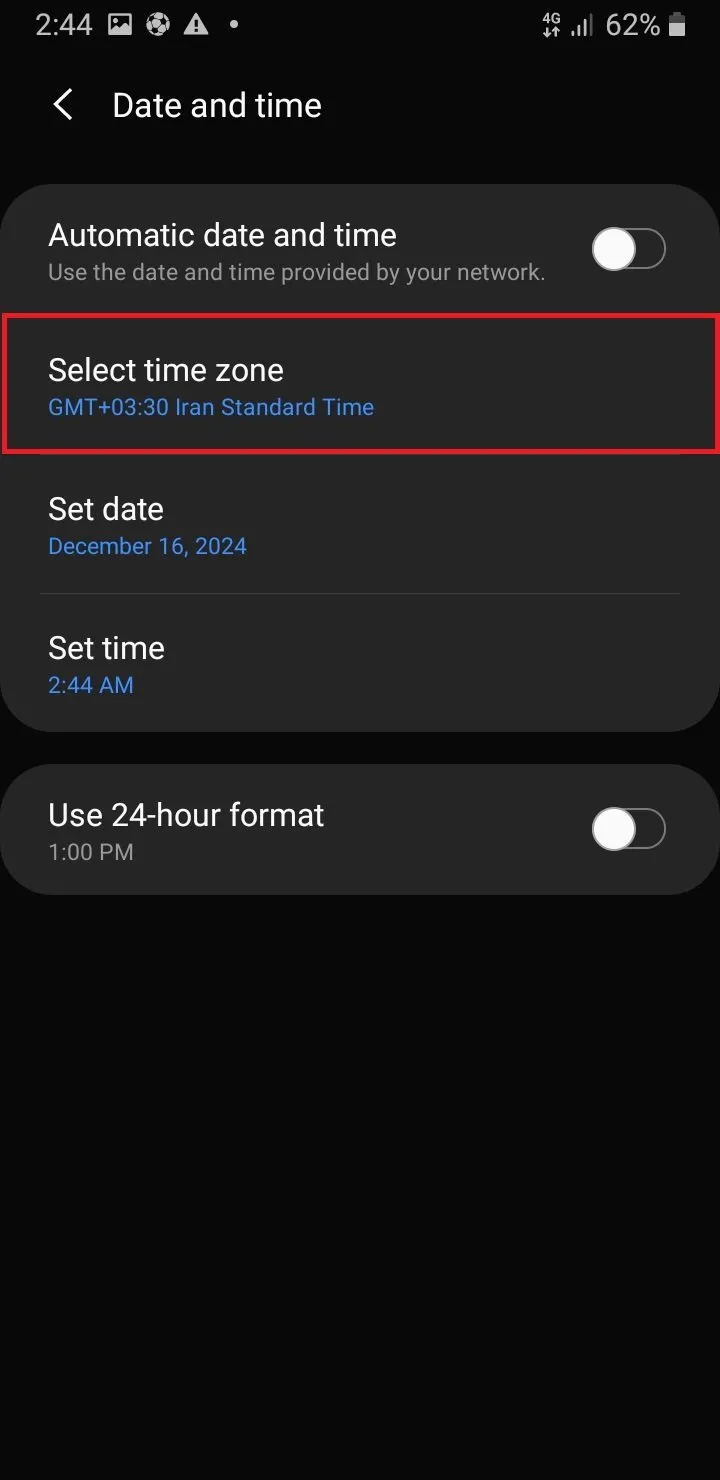
- روی «انتخاب منطقه زمانی» (Select time zone) ضربه بزنید.
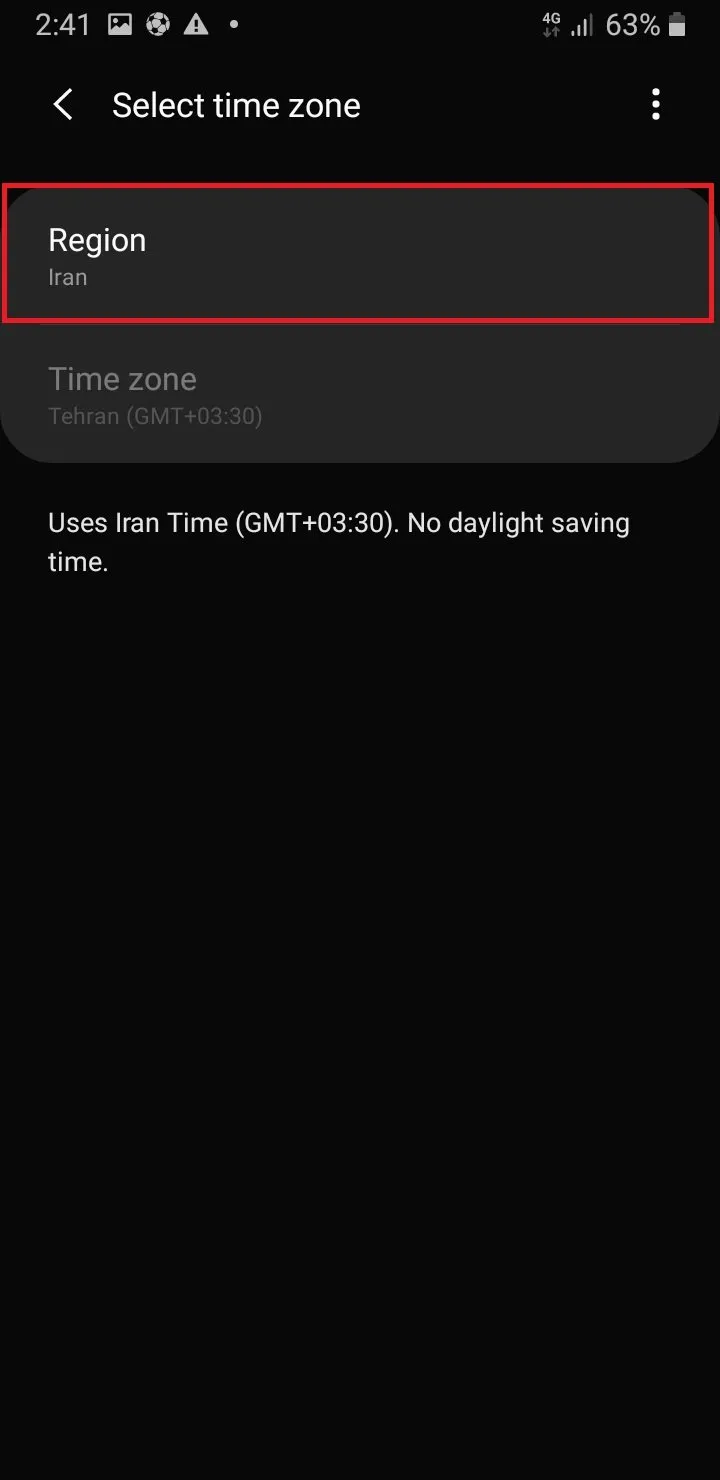
- گزینه «منطقه» (Region) را انتخاب کنید.
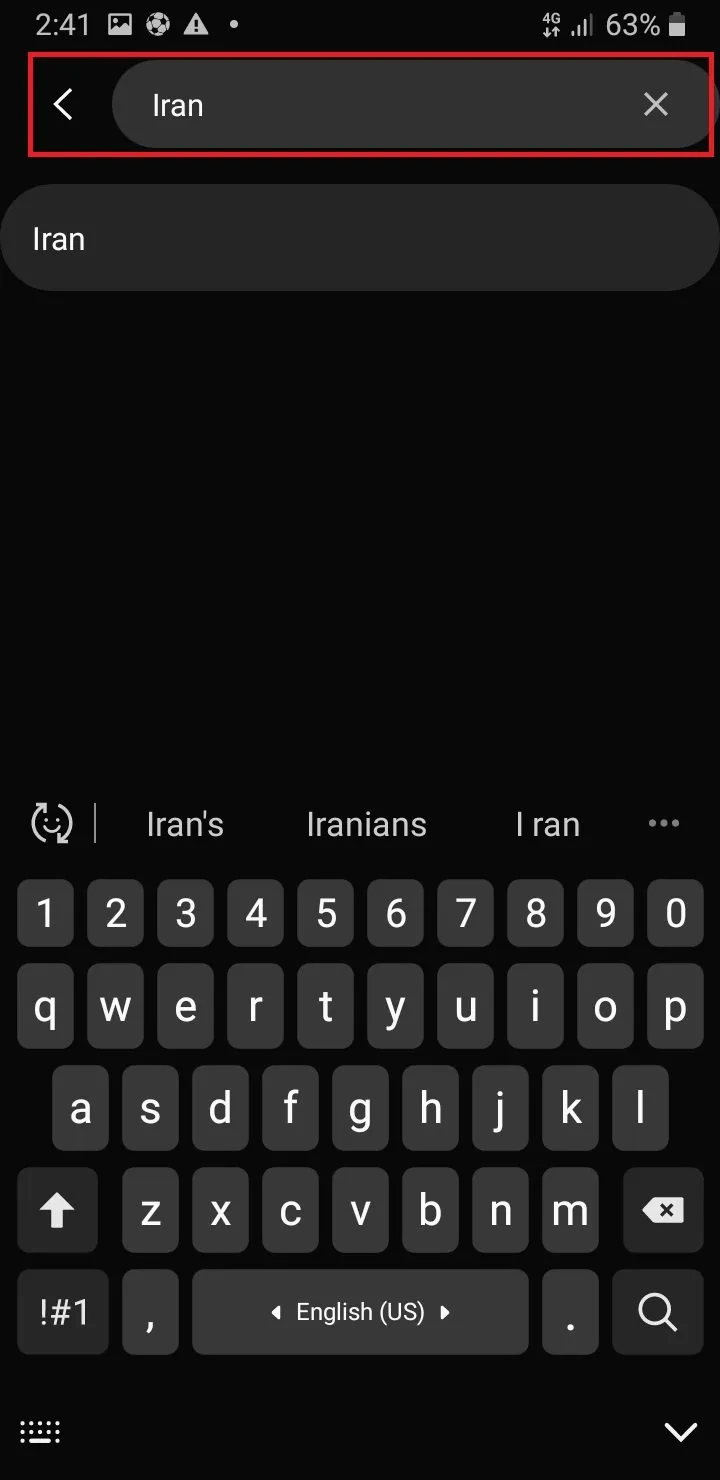
- از فهرست مناطق، منطقهای که در آن حضور دارید را انتخاب کنید. با این کار، ساعت بهطور خودکار به روز خواهد شد.
- برای ادامه مراحل، روی دکمه «بازگشت» (Back button) ضربه بزنید.
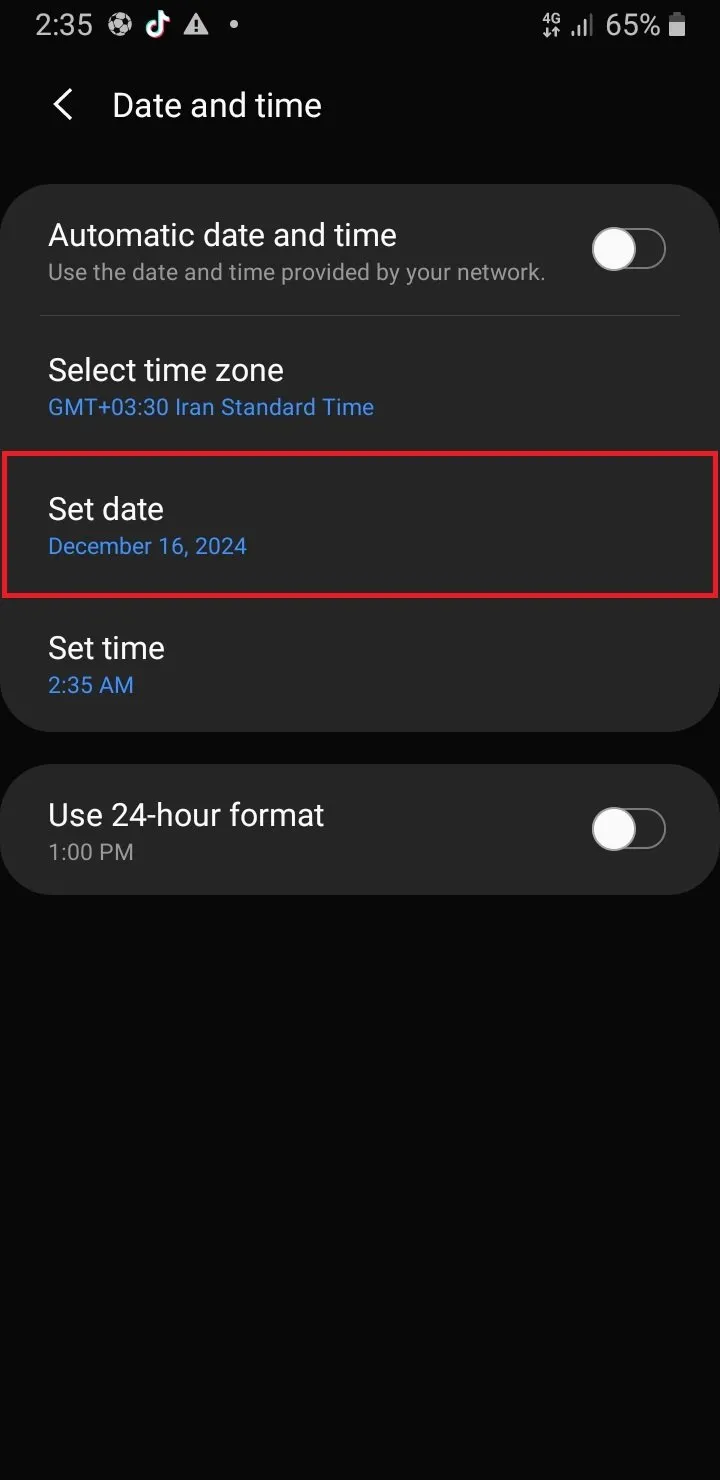
- گزینه «تنظیم تاریخ» (Set date) را انتخاب کنید.
- تاریخ فعلی را از تقویم انتخاب کنید.
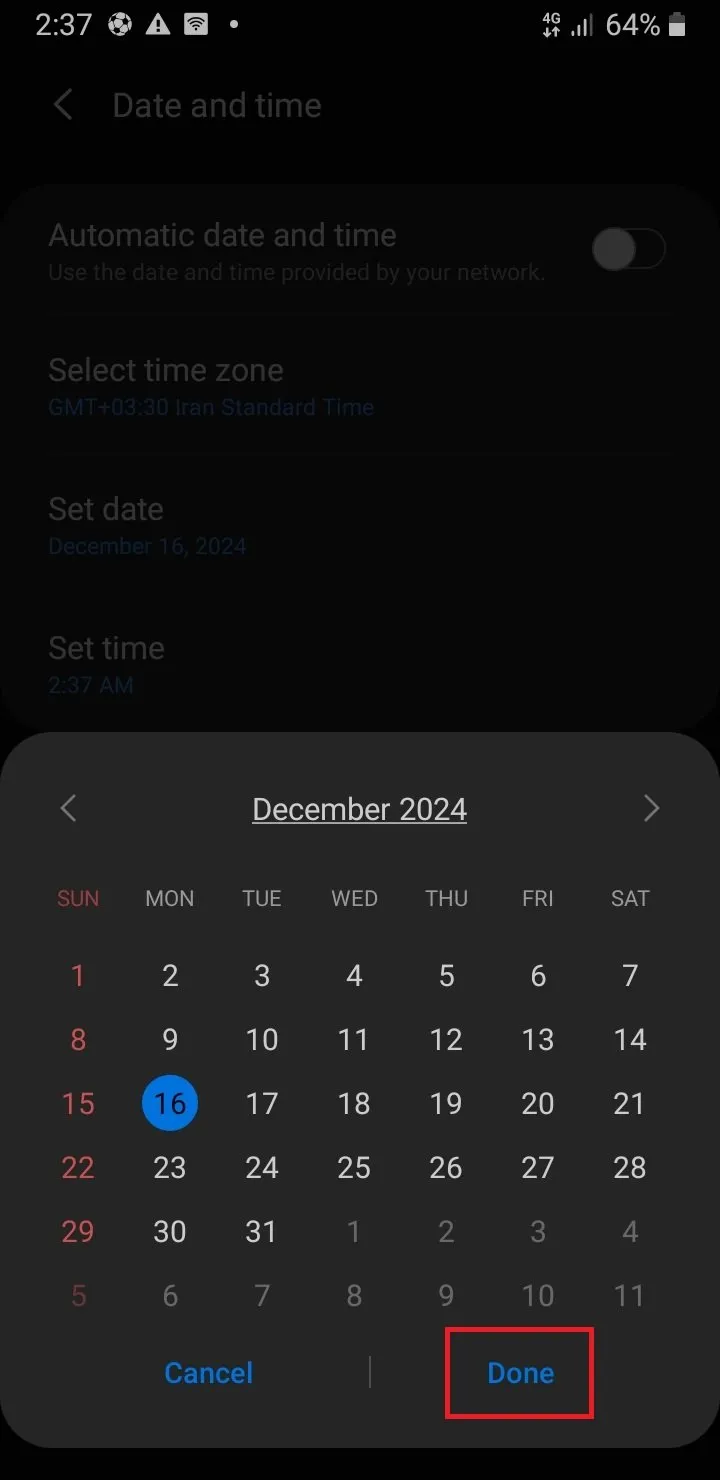
- پس از انتخاب تاریخ، روی گزینه «تأیید» (Done) ضربه بزنید.
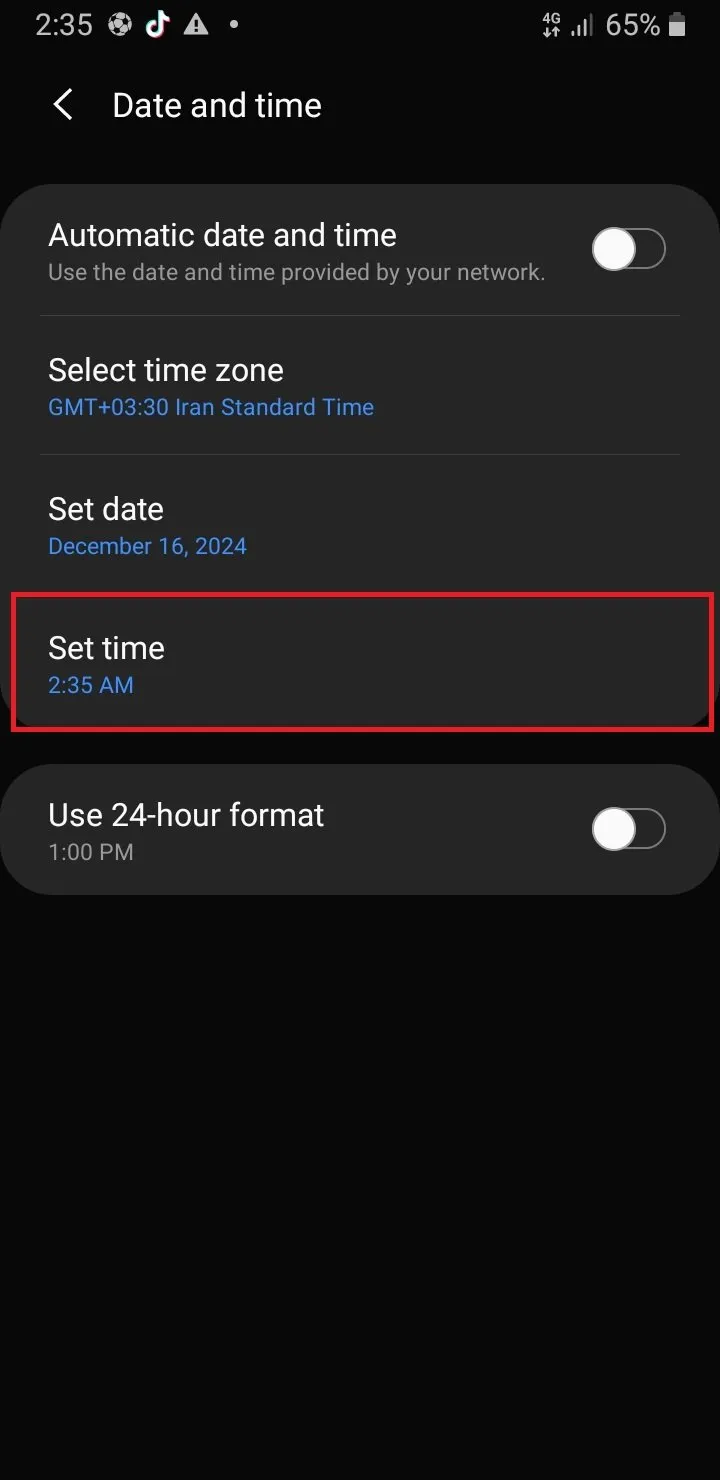
- برای تنظیم دقیقتر، گزینه «تنظیم زمان» (Set time) را انتخاب کنید.
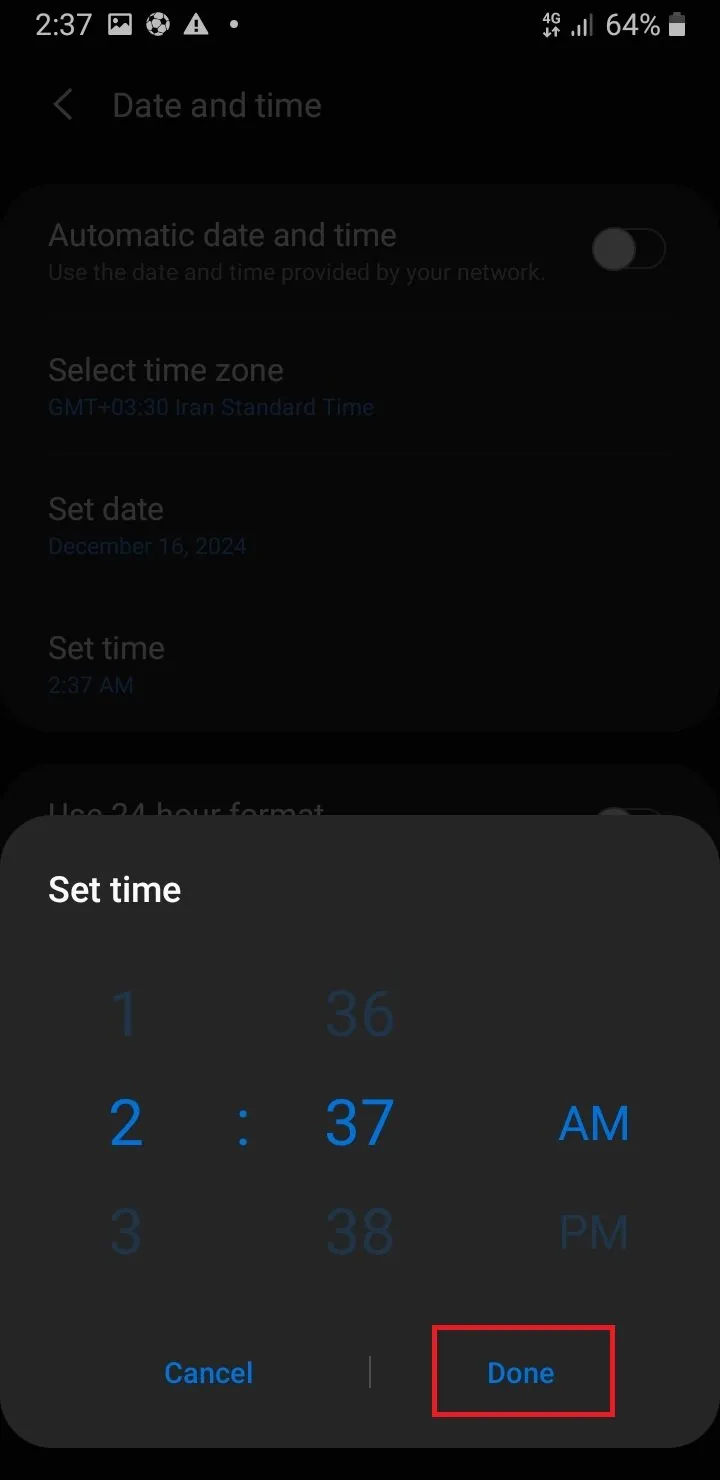
- با بالا و پایین کشیدن عقربهها روی ساعت، زمان موردنظر خود را تنظیم کنید.
- در پایان، برای تأیید تغییرات، گزینه «تأیید» (Done) را انتخاب کنید.
توجه داشته باشید که گوشیهای سامسونگ بهصورت پیشفرض از تقویم فارسی یا ایرانی پشتیبانی نمیکنند. برای استفاده از تقویم شمسی در این گوشیها، میتوانید از اپلیکیشنهای شخص ثالث مانند «باد صبا»، «Persian Calendar» و سایر برنامههای مشابه استفاده کنید. این برنامهها امکان نمایش تاریخ شمسی و حتی رویدادهای مذهبی و ملی را نیز فراهم میکنند.
تنظیم ساعت گوشی سامسونگ به صورت خودکار
تنظیم خودکار تاریخ و زمان از اطلاعاتی که گوشی از طریق اینترنت شما دریافت میکند، استفاده کرده تا تاریخ و ساعت را تنظیم کند. این ویژگی در تنظیمات ساعت گوشی سامسونگ باعث میشود که تلفن شما بهصورت خودکار با زمان کشورهایی که به آنها سفر میکنید، مطابقت پیدا کند، البته تا زمانی که به شبکه تلفن همراه متصل باشید. در غیر این صورت باید هر بار به صورت دستی این تنظیمات را تغییر دهید.
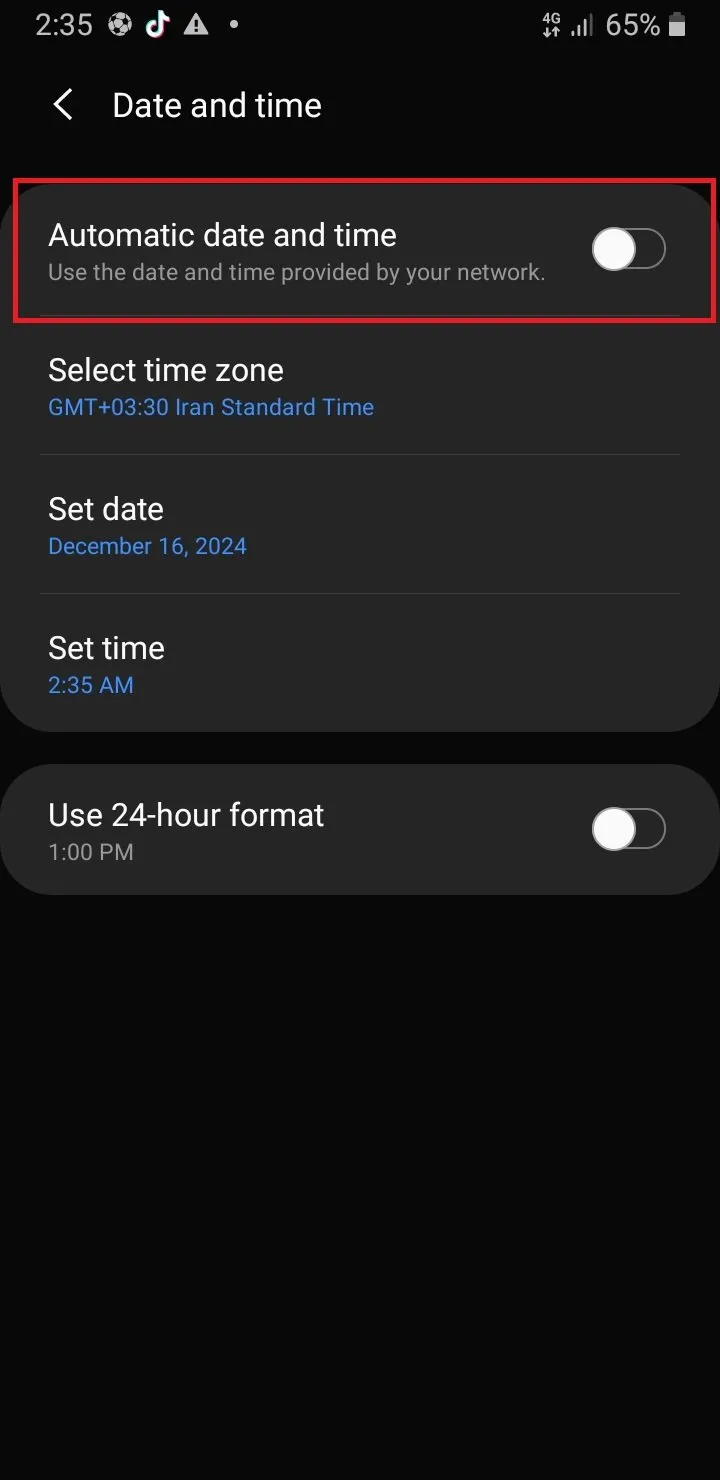
برای فعال کردن تنظیم ساعت سامسونگ به صورت خودکار، اصلا مسیر پیچیدهای نخواهید داشت. در واقع همه چیز شبیه به تنظیمات ساعت گوشی سامسونگ در بالاست و در نتیجه از تکرار مکررات پرهیز میکنیم. فقط باید به خاطر داشته باشید در مرحله ۴، یعنی جایی که گزینه «تاریخ و زمان» (Date and time) را انتخاب میکنید، به جای انتخاب Time Zone (منطقه زمانی)، کافی است روی گزینه نخست یعنی Automatic date and time ضربه بزنید. همه چیز به صورت خودکار تنظیم خواهد شد.
چطور فرمت ساعت گوشی سامسونگ را روی ۲۴ ساعت یا ۱۲ ساعت تنظیم کنیم؟
فرمت ۱۲ ساعته و ۲۴ ساعته دو روش رایج برای نمایش زمان هستند. در فرمت ۱۲ ساعته، روز به دو بخش ۱۲ ساعته تقسیم میشود که با استفاده از عبارات AM (قبل از ظهر) و PM (بعد از ظهر) مشخص میشوند. در مقابل، فرمت ۲۴ ساعته زمان را بهصورت پیوسته از نیمهشب تا پایان روز نشان میدهد، به طوری که ساعت ۱۳ به جای ۱ بعد از ظهر و ساعت ۲۳ به جای ۱۱ شب استفاده میشود. هر دو فرمت کارآمد هستند و انتخاب میان آنها به ترجیحات و عادتهای کاربر بستگی دارد.
برخی افراد فرمت ۱۲ ساعته را به دلیل سادگی و تطابق آن با مکالمات روزمره ترجیح میدهند. زیرا بسیاری از ما به طور طبیعی زمان را با اصطلاحاتی مانند «صبح» و «عصر» بیان میکنیم. در مقابل، فرمت ۲۴ ساعته بیشتر برای افرادی مناسب است که نمیخواهند با دیدن ساعت، برای متوجه شدن صبح یا عصر بودن به AM و PM توجه کنند و تمایل دارند با یک نگاه از این موضوع مطلع شوند. نمیتوان گفت که کدام فرمت بهتر است، زیرا این موضوع کاملاً به نیازها و فرهنگ کاربران بستگی دارد. مهم این است که فرمتی انتخاب شود که برای فرد راحتتر و کارآمدتر باشد.
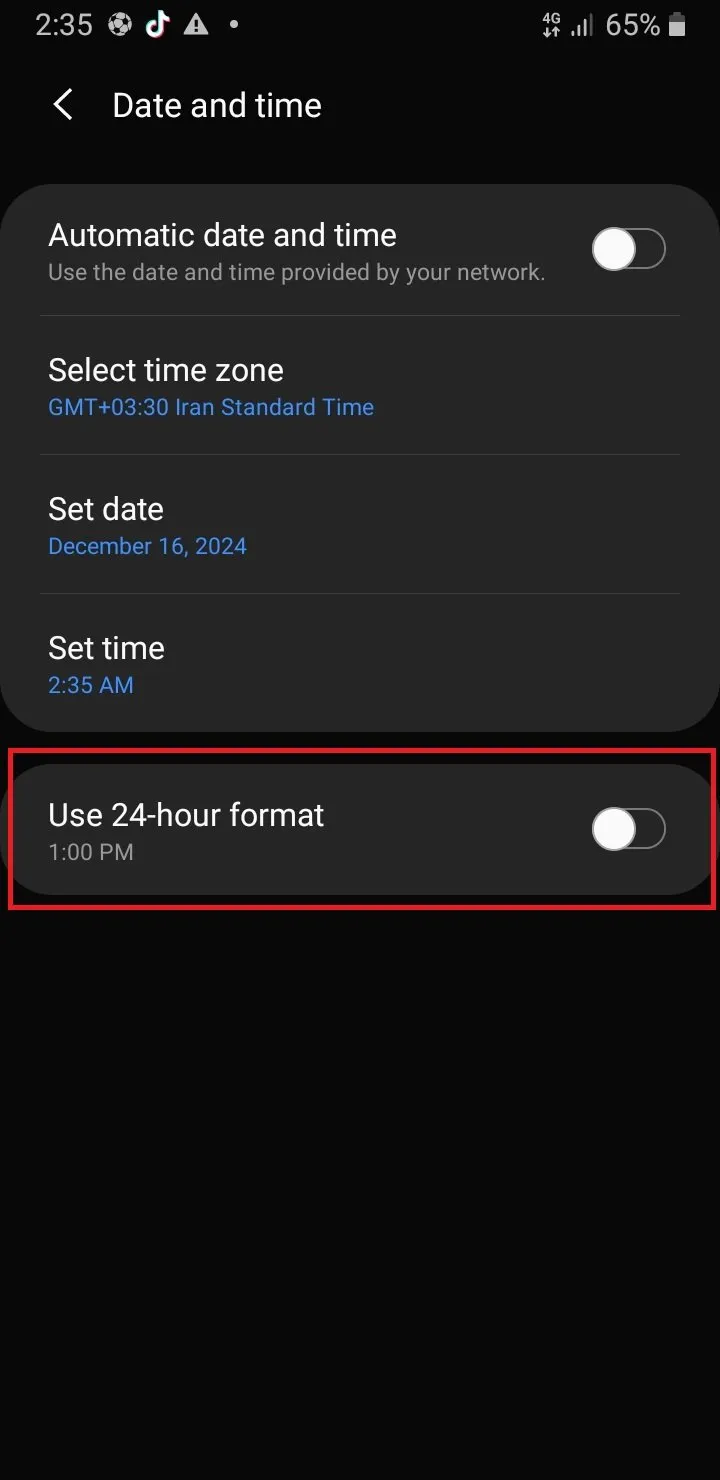
با این حال، برای تنظیم فرمت نمایش ساعت در گوشی های سامسونگ باید همان مسیر بالا یعنی تنظیمات ساعت گوشی سامسونگ را تا قسمت «تاریخ و زمان» (Date and time) پیش بروید. سپس روی این گزینه کلیک کرده و در مرحله بعد، Use 24-hour format را انتخاب کنید. اگر هم ۱۲ ساعته مد نظرتان هست، گزینه ۲۴ ساعت را غیرفعال کنید.
مشکلاتی که ممکن است هنگام تنظیم ساعت گوشی سامسونگ با آنها مواجه شوید و راه حل آنها
یکی از مشکلات رایج که کاربران با آن مواجه میشوند این است که نمیتوانند تاریخ و ساعت گوشی سامسونگ خود را تغییر دهند. این مشکل معمولاً زمانی رخ میدهد که گزینه Automatic date and time فعال باشد. برای رفع این مشکل، باید این گزینه را غیرفعال کرده و ساعت را به صورت دستی تنظیم کنید.
در بعضی از گوشیهای اندرویدی، پیدا کردن تنظیمات ساعت ممکن است کمی گیجکننده باشد. در صورتی که منوی General management در گوشی شما موجود نیست، باید به مسیر Settings > System > Date and time بروید. این تغییرات بستگی به نسخه سیستمعامل و رابط کاربری گوشی شما دارد. اما مادامی که از گوشی سامسونگ استفاده میکنید، کافی است عبارت Date and time را در بخش جستوجوی تنظیمات وارد کرده و سرچ کنید تا صفحه مربوط به آن برایتان به نمایش درآید.

برخی از کاربران نمیتوانند فرمت ۲۴ ساعته را به فرمت ۱۲ ساعته تغییر دهند. برای این کار باید به تنظیمات ساعت گوشی سامسونگ بروید و گزینه استفاده از قالب ۲۴ ساعته را غیرفعال کنید. این کار به شما این امکان را میدهد که از فرمت ساعت ۱۲ ساعته استفاده کنید که در بعضی فرهنگها رایجتر است. توجه داشته باشید هیچ گزینه خاصی برای فعالسازی فرمت ۱۲ ساعته وجود ندارد. در واقع یا باید ۲۴ ساعت را فعال کنید یا غیرفعال که در حالت دوم، ساعت به صورت خودکار روی فرمت ۱۲ ساعته فعال میشود.
گاهی اوقات ممکن است تنظیمات ساعت گوشی سامسونگ به درستی عمل نکند و تاریخ و ساعت به صورت خودکار تنظیم نشوند. در این صورت، باید مطمئن شوید که در منطقهای با پوشش شبکه قوی هستید یا از تنظیم دستی استفاده کنید تا مشکلی در تنظیم ساعت نداشته باشید.
سخن پایانی
در این مطلب تلاش کردیم تا تنظیمات ساعت گوشی سامسونگ را به کاملترین شکل ممکن به شما آموزش دهیم. امیدواریم که با استفاده از این راهنما، بتوانید تجربه بهتری از کار با گوشی سامسونگ خود داشته باشید و از امکانات آن به طور کامل بهره ببرید.
منبع: Samsung




